Proizvođači danas izdaju sve sofisticiranije pametne telefone. No, bez obzira na model ili marku telefona, kao i trajanje njegovog rada, događa se da telefon prestane vidjeti spojenu memorijsku karticu. Razloga za ovu situaciju može biti nekoliko. To se može dogoditi zbog kvara na bljeskalici, problema s čitačem bljeskalice. Bez provjere i analize teško je poduzeti korektivne mjere.
Suština problema leži u činjenici da u jednom trenutku pametni telefon prestane čitati medije, informacije pohranjene na uređaju učitavaju se izravno u ugrađenu memoriju, što često nije puno. Ova situacija uzrokuje neugodnosti i problem treba žurno riješiti.
Dakle, prije nego što uređaj ponesete u servisni centar, trebate provesti kućnu dijagnostiku, u većini slučajeva problem se rješava jednostavno.
Glavni razlozi zašto telefon više ne vidi memorijsku karticu
Najčešći uzroci uključuju sljedeće:
- Čitač kartica je neispravan.
- Bljeskalica je izgorjela (u ovom slučaju, manipulacije za njihovo vraćanje su uzaludne).
- Sustav datoteka je pokrenut, pa bi u tom slučaju rješenje moglo biti formatiranje.
- Kontakti se ne uklapaju dobro, morate umetnuti nosač čvršće i ponovno pokrenuti uređaj.
Prije donošenja zaključaka trebali biste provesti analizu i utvrditi što točno s micro sd-om. Prvi korak je pokušaj ponovnog pokretanja uređaja. Ma koliko zvučalo jednostavno, ali vrlo često problem je taj koji rješava.
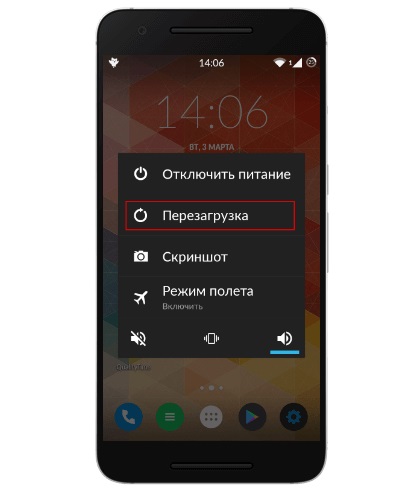
ponovno podizanje sustava
Ako to ne pomaže, onda je vrijeme da provjerite druge mogućnosti.
Nevažeći format datotečnog sustava
Ako se datotečni sustav sruši, medij se možda neće prikazati. Postoji nekoliko razloga zbog kojih pogon nije vidljiv zbog kvara ovog sustava:
- Tablica datoteka je oštećena.
- Korisnik je formatirao karticu, a telefon je prestao prepoznavati.
- Postoji nepoznat sustav.
Ako je glasnoća medija veća od 32 GB, tada je najvjerojatnije kartica formatirana kao exFAT. Ovaj sustav ne podržavaju sve verzije OS-a Android. Da biste fleksibilni pogon vratili u život, morate ponovno pokrenuti uređaj putem oporavka i na servisnom izborniku odabrati particiju Wipe cache. Ovom će se operacijom očistiti cjelokupni sadržaj flash pogona i oblikovati je u podržanom FAT32 formatu, što je optimalno za pohranu podataka na pametni telefon.
Važno! Ova je metoda prikladna samo za iskusne korisnike jer u slučaju pogreške postoji rizik od gubitka svih podataka na telefonu, uključujući i one pohranjene u unutarnjoj memoriji.
Možete i pokušati formatirati USB flash pogon putem računala i posebnih programa, na primjer, SD Formatter.
Memorijska kartica je oštećena
To se može dogoditi apsolutno s bilo kojim flash uređajem, bez obzira na to o kojoj tvrtki ili cijeni, tehnika se ponekad sruši. Ako telefon ne vidi flash pogon zbog kvara, možda se oštetio mehanički ili kao posljedica toplinskih utjecaja. Prema tome, bit će nečitljiv na svim ostalim uređajima.

Memorijska kartica ne radi
Upravo je to slučaj kada se ništa ne može učiniti. Jedino što ostaje je kupiti novi flash pogon na uređaju.Neugodna stvar je što se podaci dostupni na njemu ne mogu vratiti niti prenijeti na drugi uređaj jer neispravna kartica neće biti otkrivena na drugim telefonima ili povezivanjem s osobnim računalom.
Kompatibilnost telefona
To se događa rijetko, ali se i događa. Situacija se može otkriti kada pokušate spojiti novu karticu na uređaj. Telefon možda ne podržava flash pogon zbog generacije različitih generacija. Drugi razlog je pokušaj povezivanja većeg od dozvoljenog iznosa na pametni telefon, na primjer, ne podržavaju svi uređaji 256 GB kartice.

Vrste vrsta medija
Da biste riješili problem, samo umetnite karticu koju uređaj podržava. Svi potrebni podaci i maksimalna količina za proširenje memorije navedeni su u tehničkim specifikacijama uređaja.
Kontakti memorijske kartice se odmiču
Nakon ponovnog povezivanja ili prebacivanja, uređaj ne čita pogon.
Da biste riješili problem, morat ćete ukloniti USB flash pogon iz utora. Nakon toga, pažljivo trebate spojiti karticu tako da su svi kontakti čvrsto povezani u utor. Također, ako u industriji postoji dovoljno znanja, kontakte možete zamijeniti sami. Ako takvog iskustva nema, onda je bolje ne poduzimati ovaj postupak.
U slučaju da se kontakti nose izravno na telefonu, ovdje će vam pomoći kupovina novog uređaja ili popravak u servisnom centru.
Srušavanje softvera
Ako program instaliran na androidu ne čita karticu, a ostatak zauzvrat vidi medij za pohranu, onda razlog leži u kvaru softvera.

Telefon ne vidi memorijsku karticu
Možda operativni sustav ne vidi karticu zbog postavki aplikacije, naime zbog izbora glavnog izvora za spremanje interne memorije uređaja. Da biste promijenili put spremanja, idite na postavke aplikacije i promijenite spremanje iz interne memorije u vanjsku memoriju - USB flash pogon.
Kako shvatiti da je problem u kartici?
Za provjeru koristi se vrlo jednostavna metoda. Iz utora korištenog gadgeta trebali biste ukloniti memorijsku karticu i spojiti je na osobno računalo putem čitača kartica ili, ako ne, spojiti ga s bilo kojim drugim prijenosnim uređajem.

Memorijska kartica instalirana u telefonu
Ako drugi uređaj bez problema čita USB flash pogon, onda je problem u gadgetu, a ako niti jedan uređaj ne može prepoznati karticu, problem je u medijima i sve gore navedene mogućnosti mogu vam pomoći u rješavanju problema. Drugi pouzdan način je formatiranje SD kartice.
Formatiranje će rezultirati potpunim resetiranjem svih podataka koji su prethodno pohranjeni u vanjskoj memoriji. Stoga, ako postoje dvojbe o uzroku problema, bolje je u početku provjeriti i analizirati zašto telefon ne vidi umetnuti flash pogon, a tek nakon toga poduzeti radikalne mjere.
Za formatiranje vam je potrebno osobno računalo. Čitav postupak je jednostavan, pa čak se i početnik može lako nositi s njim.
PC formatiranje
postupak:
- Prvi korak je uklanjanje kartice iz utora u telefonu, kao i spajanje na čitač kartica, koji se zatim umetne u sistemsku jedinicu ili laptop namijenjen za tu svrhu.
- Nakon nekoliko minuta (nakon pretraživanja i instaliranja upravljačkih programa za ispravan rad), na računalu će se pojaviti prozor pokretanja memorijske kartice. Ako se ništa nije promijenilo, otvorite ga ručno. Da biste to učinili, idite na odjeljak "Moje računalo" i tamo će se prikazati novi spojeni uređaj.
- Trebate odabrati ovaj uređaj i desnom tipkom miša kliknuti miša da odaberete stupac "Format".
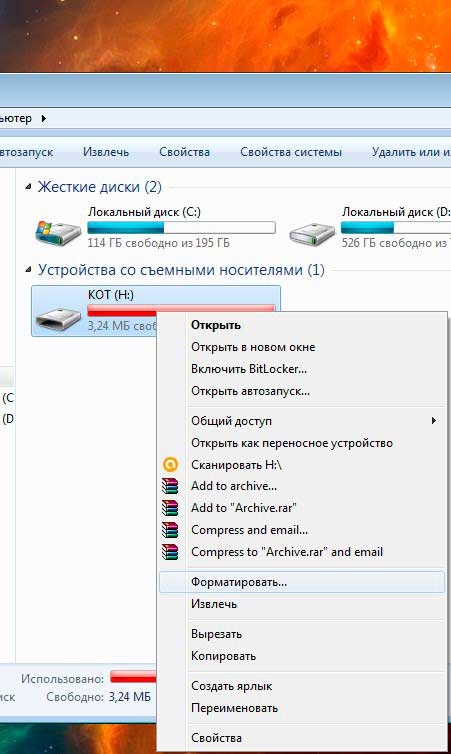
Formatiranje memorijske kartice na računalu
- Sljedeći korak bit će odabir datotečnog sustava. Postoje dvije mogućnosti: "FAT" ili "NTFS". Većina kartica ima zadani format - "FAT", no ako formatiranje ove vrste nije riješilo pogrešku, trebali biste pokušati odabrati drugu vrstu - "NTFS".Evo kako bi to trebalo izgledati:

Odabir vrste oblikovanja
- Nakon toga pritisnite "Start" i pričekajte da se postupak dovrši.
Kada je formatiranje završeno - vrijeme je da provjerite flash pogon na uređaju. Dešava se da nakon ovih radnji i dalje nije prikazan, trebali biste isprobati drugu opciju.
Oblikovanje putem pametnog telefona ili tableta
Ako pametni telefon utvrdi prisutnost flash pogona, ali ga ne može otvoriti, možete ga formatirati izravno u ovom gadgetu. Što trebate učiniti:
- Umetnite USB flash pogon u poseban utor u uređaju. Provjerite jesu li svi potrebni kontakti pohranjeni na unutarnjem mediju. Nakon toga možete sigurno ići izravno na postavke.
- Svi uređaji na Android operativnom sustavu imaju slične kontrole, priložene snimke zaslona mogu se neznatno razlikovati, međutim, cjelokupna slika radnji ima isti redoslijed. Trebate otići u odjeljak "Postavke memorije" koji se nalazi u memorijskim postavkama.
- U postavkama je odabrana opcija "Onemogući ili ukloni". To izgleda ovako:
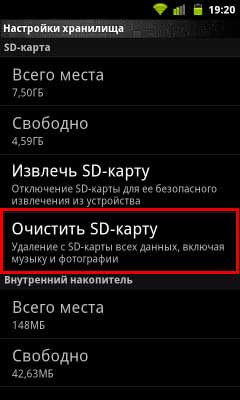
Uklonite pogon
- Nakon toga odaberite odjeljak "Obriši". Postupak je dovoljno brz i trajat će ne više od nekoliko minuta (ovisno o veličini zauzete memorije pogona).
- Završni korak je spajanje formatiranog USB flash pogona u sustav. Da biste to učinili, u otvorenom izborniku kliknite opciju "Poveži".
S tim u vezi, postupak oblikovanja smatra se dovršenim, a mediji trebaju raditi kao novi.
Ako nijedan od nabrojanih i isprobanih radnji nije oživio flash disk i telefon ga još uvijek ne prepozna ili ne može spremiti podatke, onda je jedina ispravna odluka da ga odnesete u servisni centar ili kupite novi ako je uzrok kvara u medijima , Ova je opcija jednostavnija, nećete morati čekati, a rezultat će definitivno biti pozitivan - jer će uređaj ispravno uočiti novi bljesak.


